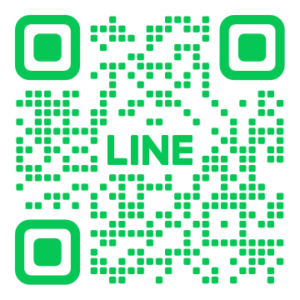iPadが突然起動しなくなった経験はありませんか?そんな時、焦らずにまずは基本的な対処法を試してみましょう。この記事では、iPadが起動しない場合の最適な対処法を詳しく解説します。「充電ケーブルとアダプターの確認」や「強制リセットの方法」、「最新のiOSバージョンのチェック」など、すぐに実践できる方法をご紹介します。さらに、相模大野での信頼できる修理業者の選び方や、リカバリーモードを利用したトラブル解決法についても触れていきます。
1. iPadが起動しない時にまず試すべき基本の対処法

iPadが突然起動しなくなってしまった場合、まず第一に試すべき基本的な対処法を知っておくことが重要です。特に、最も基本的な対処法を一つ一つ確認することで、問題を早期に解決できるかもしれません。以下に、具体的な対処法をいくつかご紹介しますので、ぜひ参考にしてみてください。手順を守って慎重に行えば、無事にiPadが再び動作を始める可能性が高まります。
1.1. 充電ケーブルとアダプターを確認
まず、充電ケーブルとアダプターが正常に動作しているか確認しましょう。iPadが起動しない原因として、充電が不十分であることが考えられます。そのため、まずはケーブルを慎重にチェックし、別のデバイスでの動作確認をしてみてください。
次に、アダプターも確認します。アダプターの話ですが、正常に機能していないとiPadが充電できません。違うアダプターに交換してみることで問題の原因が分かるでしょう。また、充電ポートに汚れや異物がないかも確認してみてください。
さらに、しばらくの間充電してもiPadが起動しない場合、一度電源を完全に切って再起動を試してみるのも効果的です。これらの基本的な確認を行うことで、iPadが再び動作するかもしれません。
1.2. 強制リセットの方法
強制リセットの方法を試すことも重要です。操作がシンプルでありながら、トラブル解消の効果が期待できます。まずは、iPadの電源ボタンとホームボタンを同時に押し続けます。この方法は、10秒以上押し続けると強制的にリセットされることがあります。
次に、iPadモデルによっては方法が異なるため、最新のモデルの場合は音量ボタンと電源ボタンを同時に押す必要があります。これにより、リセットが成功する可能性が高まります。各モデルの適切なリセット方法を確認することが大切です。
最後に、強制リセットを試しても問題が解決しない場合は、専門のサポートに相談することをお勧めします。適切な手順を踏むことで、iPadが再び正常に起動するかもしれません。
1.3. 最新のiOSバージョンをチェック
最新のiOSバージョンを常に確認しておくことも重要です。iPadが起動しない原因として、古いバージョンのiOSのままであり、システムの不具合が生じている可能性があります。まず、iTunesかPCに接続して最新のiOSバージョンを確認してみてください。
次に、ソフトウェアアップデートが可能な場合は、必ず最新バージョンに更新することをおすすめします。更新によって、多くのバグ修正や新機能の追加が行われ、iPadの起動が安定することが期待できます。
また、iOSのバージョンが最新でない場合、他のデバイスでアカウント情報を確認し、一度初期設定に戻すことも検討してみてください。これらの操作により、iPadが正常に起動する可能性が高まりますので、定期的な更新を忘れずに行うと良いでしょう。
2. 相模大野でのiPad修理業者の選び方

相模大野でiPad修理業者を選ぶ際には、まず信頼性と料金、サービスの質を比較することが重要です。信頼できる業者を選ぶことで、iPadの修理がスムーズに行われ、長期間使用することができます。そして、それによって無駄なトラブルや追加の費用を避けることができるでしょう。以下に、具体的な選び方のポイントについて詳述します。
2.1. 信頼できる修理業者の見分け方
信頼できる修理業者を見分けるためには、まず評判や口コミをチェックすることが大切です。多くの顧客がどのような評価をしているかをリサーチしましょう。この情報は、ホームページやレビューサイト、SNSなどから得ることができます。また、修理業者の公式サイトや店舗に訪問し、専門的な知識や資格があるかを確認することも重要です。対応の速さや親切さも、信頼できるかどうかを判断する一つのポイントになります。信頼性を確保するために、店舗の清潔さやスタッフの対応も注目してみてください。
2.2. 修理料金の比較と見積もりの取り方
次に、修理料金の比較は重要な要素です。まず、複数の業者から見積もりを取り、その金額やサービス内容を比較してみてください。例えば、同じ修理項目でも料金が大きく異なる場合があります。見積もりを取る際には、修理の詳細や交換部品の価格、作業時間についても確認しましょう。その際、追加料金や保証期間についても念入りに調査することが大切です。また、メールや電話での対応も見積もりの一環としてチェックし、誠実かつ迅速に情報提供してくれる業者を選びましょう。
2.3. 実際の顧客レビューのチェック
最後に、実際の顧客レビューをチェックすることで、信頼性とサービスの質をより具体的に理解することができます。レビューサイトやSNS、Googleマップなどでの評価を参考にしましょう。高評価やポジティブなコメントが多い業者は、安定したサービスを提供している可能性があります。ただし、否定的なレビューも存在するので、どのポイントが問題だったのかを確認し、判断材料にしてください。実際の顧客の意見を参考にすることで、自分に最適な修理業者を見つけるための手助けとなるでしょう。
3. リカバリーモードを利用したiPadのトラブル解決法

iPadが正常に動作しない場合やアプリがフリーズしてしまう場合には、リカバリーモードを利用して問題を解決することが有効です。リカバリーモードは、iPadのシステムを再インストールしたり、デバイスを初期化したりする際に活用されます。この記事では、リカバリーモードへの入り方や注意点、データのバックアップ方法について詳しく説明します。
3.1. リカバリーモードへの入り方
リカバリーモードに入る手順は、比較的簡単です。しかし、正しい手順を守ることが重要です。まず、iPadを完全にシャットダウンします。次に、iTunesがインストールされているパソコンにiPadを接続します。その後、ホームボタンを押しながらiTunesがデバイスを認識するまで待ちます。この際、iPadの画面には接続マークが表示されることでリカバリーモードに入ったことがわかります。
次に、iTunesの指示に従ってリカバリーモードを継続するか、または再インストールを始めます。重要なのは、リカバリーモードに入った後はデータが削除される可能性があるため、事前のバックアップが必要である点です。
3.2. リカバリーモードを使用する際の注意点
リカバリーモードを利用する際には、いくつかの注意点があります。まず、このモードを使用する前に、必ずiPadのデータをバックアップしておくことが推奨されます。リカバリーモードを実行するとデータが消失する可能性が高いからです。次に、iPadが低バッテリーの状態ではリカバリーモードを避けるべきです。
また、リカバリーモード中にデバイスの接続を切らないようにしなければなりません。接続を切断すると、修復が不完全になり、最悪の場合、デバイスが起動しなくなることがあります。安全にリカバリーモードを利用するためには、電源が安定している環境で行うことを心がけましょう。
3.3. データをバックアップする方法
iPadのデータをバックアップする方法は、複数あります。まず、最も一般的な方法はiCloudを利用することです。iCloudを使えば、設定を有効にするだけで、自動的にデータがクラウドに保存されます。この方法は手間がかからず、簡単に実行可能です。
次に、パソコンを利用したバックアップ方法です。iTunesやFinderを使ってiPadをパソコンに接続し、バックアップを作成します。この方法では、データの保存先を自分で管理できるため、より安全性が高いです。そして、定期的にバックアップを取ることで、万が一のトラブルにも迅速に対応できるでしょう。
4. iPadが起動しないその他の一般的な原因とその対応法

iPadが起動しない場合、さまざまな原因が考えられます。例えば、ソフトウェアの不具合が一つの理由です。システムが正常に動作しないことがあります。また、ハードウェアが故障している場合もあります。電池の消耗や物理的な損傷が原因であることも少なくありません。これらの問題に対する解決方法を知ることで、効率的に対応できるでしょう。適切な診断方法を理解し、迅速に対策を講じることが重要です。
4.1. ハードウェアの問題と診断方法
iPadが起動しない場合、ハードウェアの問題が原因であることがあります。まず、電源ボタンとホームボタンを同時に押して再起動を試みます。これで解決する場合もあるでしょう。次に、充電ケーブルやアダプタが正常に機能しているか確認します。別のケーブルやアダプタで試すことも大切です。もし、それでも起動しない場合は、iPadの内部に問題があるかもしれません。Appleの公式サポートや専門店での診断を受けることをお勧めします。
4.2. 水没や物理的損傷の確認
iPadが水に濡れたり、落下したりした場合は、水没や物理的損傷が原因で起動しないことがあります。まず、水没の確認方法として、iPadのSIMスロットや充電ポートを確認します。湿気や水分が見られる場合は、直ちに電源を切って乾燥させることが必要です。次に、外観を詳しくチェックし、ディスプレイや背面にひび割れや損傷がないか確認しましょう。もし、目立った損傷があれば、早めに専門の修理サービスを利用することをおすすめします。
4.3. 相模大野で利用可能な専門的なサービス
相模大野には、iPadの修理や診断を行う専門的なサービスがあります。まず、駅周辺に位置するApple認定のサービスプロバイダを利用する方法があります。これらの専門店では、技術者が迅速かつ的確に問題を診断します。また、必要な修理やパーツ交換も行います。さらに、地元の信頼できる修理店も多数存在します。これらの店舗は、Apple認定ではないものの、質の高いサービスを提供しています。営業時間やサービス内容を確認し、自分に合ったサービスを選びましょう。
5. 自宅でできる定期的なiPadメンテナンス方法

iPadは便利なデバイスですが、長期間使うためには定期的なメンテナンスが必要です。自宅で簡単にできるメンテナンス方法を知れば、iPadの寿命を延ばし、パフォーマンスを維持することができます。メンテナンスの基本としては、バッテリーの管理、ソフトウェアのアップデート、ストレージの整理が重要です。これらのポイントを押さえて、iPadを最適な状態に保ちましょう。
5.1. バッテリー寿命を延ばすコツ
iPadのバッテリー寿命を延ばすためのコツはいくつかあります。まず、充電は80%から20%の間を維持しましょう。この範囲での充電は、バッテリーの劣化を防ぎます。次に、極端な高温や低温を避けることが大事です。温度が高すぎるとバッテリーが劣化しやすくなります。逆に、寒い環境ではバッテリーの性能が低下します。最後に、使わないときはWi-FiやBluetoothをオフにすることが電池の持ちを良くします。これらのコツを守ることで、バッテリー寿命が大幅に延びるでしょう。
5.2. ソフトウェアのアップデート確認
iPadを長く快適に使うためには、ソフトウェアのアップデートが欠かせません。定期的に設定からソフトウェアアップデートの確認を行います。アップデートがある場合は、指示に従ってインストールします。注意点として、アップデート前には必ずデータをバックアップしてください。これにより、万が一の事故に備えることができます。また、アップデートを行う時間にも配慮が必要です。重要な作業の最中にアップデートを行うと、中断されることがあります。計画的に実施して、安全にアップデートを行いましょう。
5.3. ストレージ管理と不要データの削除
ストレージ管理はiPadの性能を維持するために重要です。まず、ストレージの状況は設定から確認できます。使用状況を把握することで、不要なデータを見つけやすくなります。次に、使わなくなったアプリやデータを定期的に削除しましょう。これにより、ストレージスペースが確保され、動作が軽快になります。特に動画や写真などの大容量データは、外部ストレージに移すことを検討してください。クラウドサービスを活用するのも良い方法です。定期的な管理でiPadを最適な状態に保ち続けることが重要です。
.png)